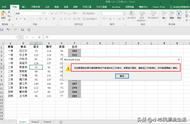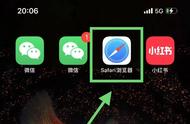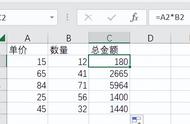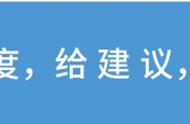保护工作表很多情况下,为了防止别人随意修改工作表的表头、内容、结构、公式等,我们会使用密码保护工作表。
可是,密码太多,有时候,真给忘了,咋办?咋办?咋办?
菜单"审阅"-"保护工作表"-选择保护内容,并确认密码,如下

详细过程,我在之前的文章《》介绍过了。
密码忘记了,咋整?现如今,密码这么多,搞不准哪天就给忘记了。那,这个保护后的工作表,咋整?
这里我分享2种方法给大家,建议留存
直接修改文件信息法
VBA跳过密码保护
这两种方法,只适合工作表的保护密码破解。
直接修改文件将Excel文件修改为rar文件格式(将Excel文件的后缀名修改.rar后缀)
打开压缩包,找到文件 xl\worksheets\工作表名.xml
用记事本打开该文件,并删除其中的 <sheetProtection.............../>部分,并保存
将压缩包后缀名修改会.xlsx文件即可

在受保护的工作表标签中,右键,菜单中选择"查看代码"
在VBA编辑器中,录入如下代码:
Sub 破解()
ActiveSheet.Protect DrawingObjects:=True, CONTENTS:=True, AllowFiltering:=True
ActiveSheet.Protect DrawingObjects:=False, CONTENTS:=True, AllowFiltering:=True
ActiveSheet.Unprotect
End Sub
运行该代码即可破解保护密码


好了,跳过工作表保护密码就分享到这,希望能帮到你!
《》
《》
《》
,